
Contente
Se você quiser assistir a esportes ao vivo, mas não tem serviço a cabo, transmiti-los é a melhor opção, mas desmaios atrapalham, infelizmente. Veja como contorná-los.
A temporada regular da MLB está em pleno andamento e isso significa ter tempo para assistir a todos os jogos. Infelizmente, não pagar por um pacote de cabo caro significa que você não poderá assistir à maioria dos jogos que deseja assistir, pois os canais locais só transmitem um punhado de jogos, a maioria dos quais é horário nobre e seu time favorito pode ou pode não estar jogando.
No entanto, com uma assinatura do MLB.TV, você pode assistir a qualquer jogo que desejar, mas restrições de blackout ainda se aplicam. No entanto, com um pouco de esforço, você pode ignorar essas restrições de blackout e assistir seu time favorito jogar sempre que quiser e onde quer que esteja.
Para este tutorial, mostraremos a você como ignorar a maioria das restrições de blackout de aplicativos de streaming de esportes. Dessa forma, você pode fazer com que a assinatura do MLB.TV seja usada de verdade e assistir à exibição de seu time da casa.
Como tudo funciona
Para contornar as restrições de blackout, você precisa enganar o serviço de streaming para pensar que você está em um local em que você realmente não está. Por exemplo, eu normalmente não seria capaz de assistir a minha apresentação de Chicago White Sox porque eu sou na área de blecaute na vizinha Indiana. No entanto, usando algo chamado Virtual Private Network (VPN), posso enganar a MLB.TV dizendo que estou localizado no Canadá, que está fora da área de blackout.

O legal sobre esse exemplo em particular é que a MLB.TV não tem nenhuma restrição de blackout no Canadá para começar, então se o White Sox já tocasse o Toronto Blue Jays, ainda não haveria restrições de blackout, e é por isso que mudar minha “localização” no Canadá é ideal nessa situação.
Se isso parece confuso para configurar, não é tão ruim assim, e vou guiá-lo passo a passo durante o processo. Vamos começar!
Inscreva-se para um serviço VPN
Há uma horda de serviços VPN para escolher, mas nós, pessoalmente, gostamos do Unblock-Us, porque é relativamente barato e é bastante fácil de configurar na maioria das vezes. Custa apenas US $ 50 por ano, que é um pouco mais de US $ 4 por mês. No entanto, você pode se inscrever para um teste gratuito de uma semana sem problemas se quiser testá-lo antes de pagar.
Depois de se inscrever e estar pronto, configure o Unblock-Us para funcionar no seu computador. Felizmente, eles têm vários guias para ajudar você a se preparar, mas nós forneceremos uma versão com base em texto, se isso for mais uma coisa sua. Veja como configurar o Unblock-Us.
Em primeiro lugar, o Unblock-Us funciona de forma um pouco diferente dos outros serviços VPN. Essencialmente, ele altera os servidores DNS que seu computador usa para acessar a Internet, enquanto outros serviços VPN (como o meu Acesso à Internet Privado favorito anterior) usam um aplicativo que você ativa e ativa.
Descobri que os aplicativos de streaming de esportes não funcionam adequadamente com esses tipos de serviços de VPN, então o Unblock-Us foi a melhor opção seguinte.
Para usuários de Mac, você vai querer entrar Preferências do Sistema> Rede> Avançado e clique no DNS guia no topo. Você deve ver seus servidores DNS listados (você terá apenas um ou dois). Clique nos seus servidores DNS atuais e pressione o ícone de menos na parte inferior para excluí-los, mas não se esqueça de anotá-los. Dessa forma, se precisar reverter, você saberá quais são.
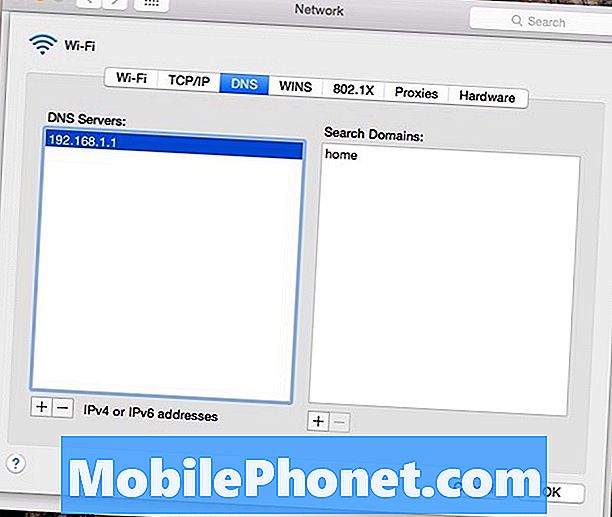
Em seguida, você adicionará dois novos servidores DNS à lista, portanto, clique no ícone de adição e adicione esses dois servidores DNS:
208.122.23.23
208.122.23.22
Clique Está bem e então você estará pronto para ir! Basta acessar Unblock-Us.com para verificar sua conexão e verificar se ela está configurada. Se ele disser que não está configurado corretamente, talvez seja necessário reiniciar o computador e o roteador.
No Windows 8, você pode fazer o download de um aplicativo que cuida de todo o trabalho confuso para você.
O Unblock-Us funciona em outros dispositivos, como consoles de jogos, dispositivos móveis e até mesmo o Apple TV. Você pode ver uma lista completa de dispositivos compatíveis no site do serviço, além de acompanhar os guias de configuração.


